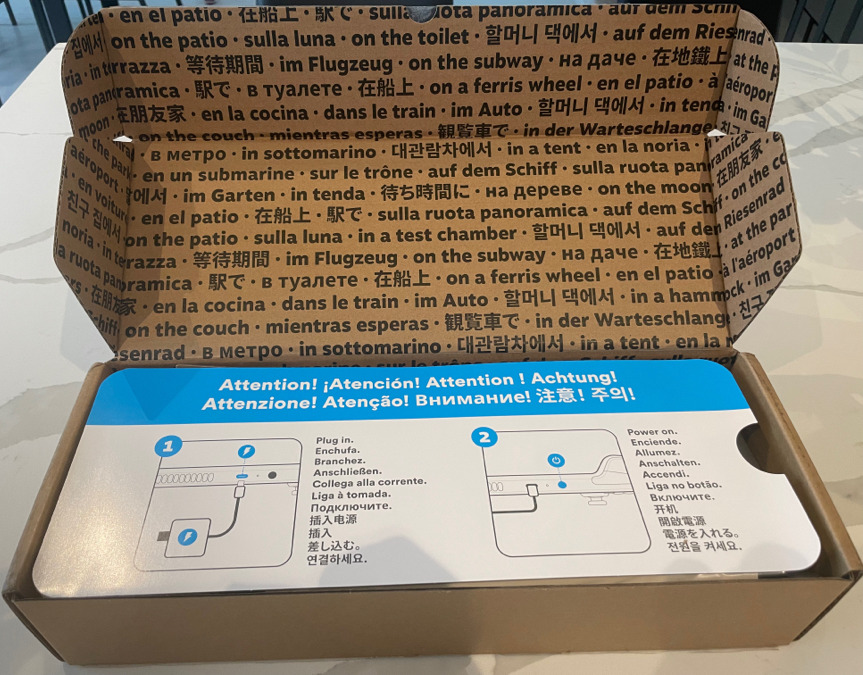初めて Steam デッキをセットアップするのに少し助けが必要ですか? または、到着を待っている間にプロセスを確認したい場合もあります。いずれにせよ 、Steam Deck をセットアップする方法を、 以下のステップバイステップの写真で説明します。
このセットアップ ガイドは、郵送された新品のデッキ用です。スクリーン プロテクターや保護ケースなどのSteam Deck アクセサリを取り付ける前に、この手順を実行します。
この記事で解決する疑問
・Steam Deckでトラックパッドのクリック感度を調整する方法・やり方
今回は【Steam Deckの初期設定・セットアップする方法・やり方【スチームデック】】を紹介していきます。
Steam Deckの初期設定・セットアップする方法・やり方
では開封して設定をしていきましょう。
ステップ1:開封
Steam デッキを初めて郵送で受け取り、保護用の郵送ケースから取り出すと、以下のボックスが表示されます。
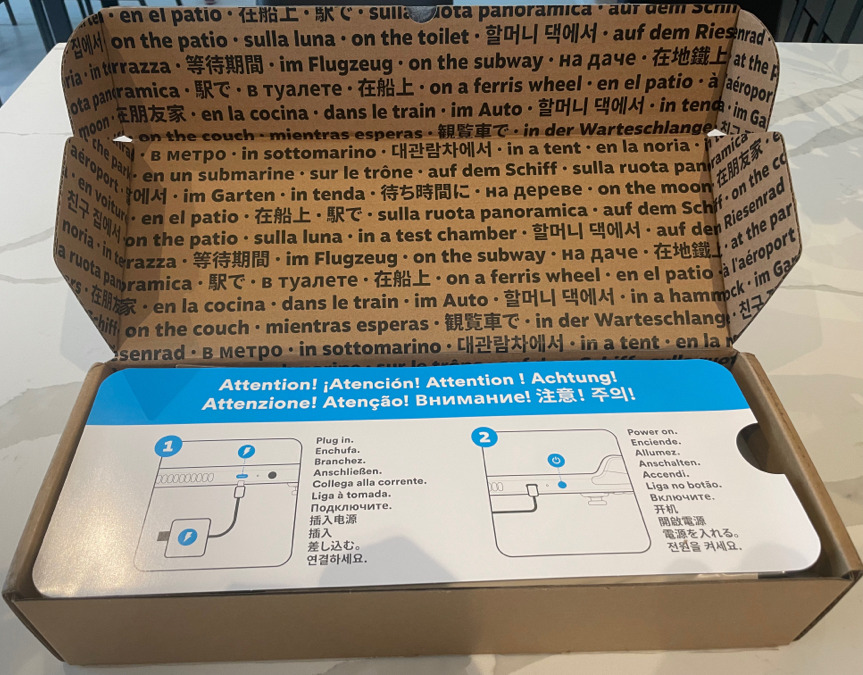
箱からデッキを取り出し、ラップを外します。コンソールは、「Your games are going places」と書かれた紙の保護スリーブが付いたデフォルトのキャリング ケースに入っています。
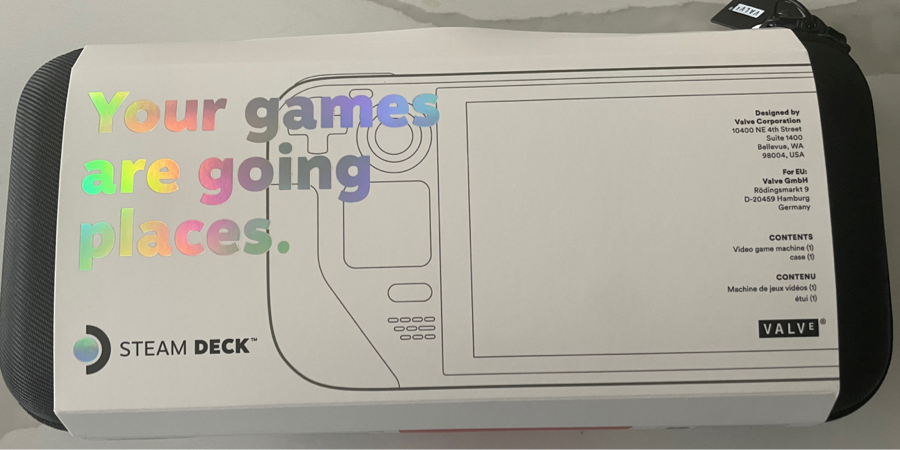
保護スリーブを外して、リサイクル用のゴミ箱に捨てるか、記念品として保管してください。
キャリングケースの中にデッキが残っています。ケースの裏側 (下の写真には表示されていません) には、充電器用のキャリング ケースが付いた小さなスロットがあります。

ケースを解凍すると、Steam デッキが初めて表示されます。設定方法は説明しませんので、よく見てください。

デッキを接続し、セットアップ プロセスを進めながら充電します。これにより、 Steam ゲームを初めてプレイする準備ができたときに充電され、準備が整います。

ステップ2:アカウント設定
初めて電源を入れるときは、電源ボタンを長押しします。
最初に行う必要があるのは、デフォルトの言語を設定することです。タッチスクリーンで言語をタップするか、左アナログ スティックを使用して言語を選択し、A ボタンを押して選択します。
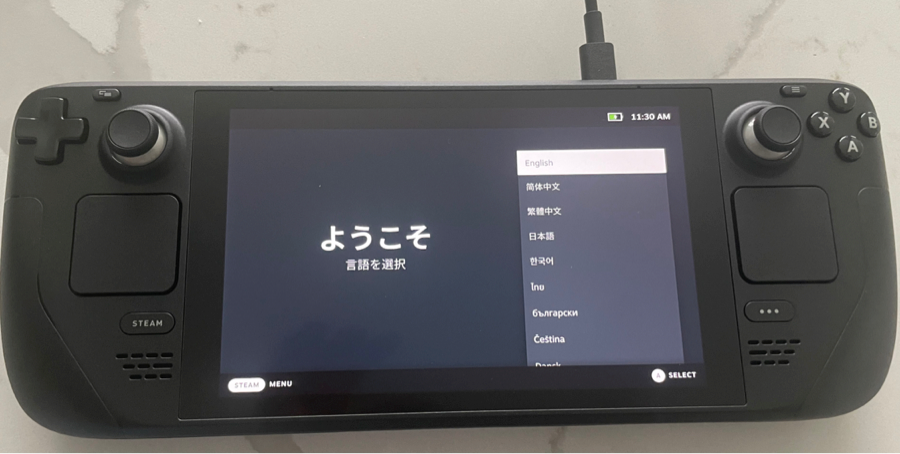
次に、タッチスクリーンまたはアナログ スティックと A ボタンを使用して、タイムゾーンを選択する必要があります。
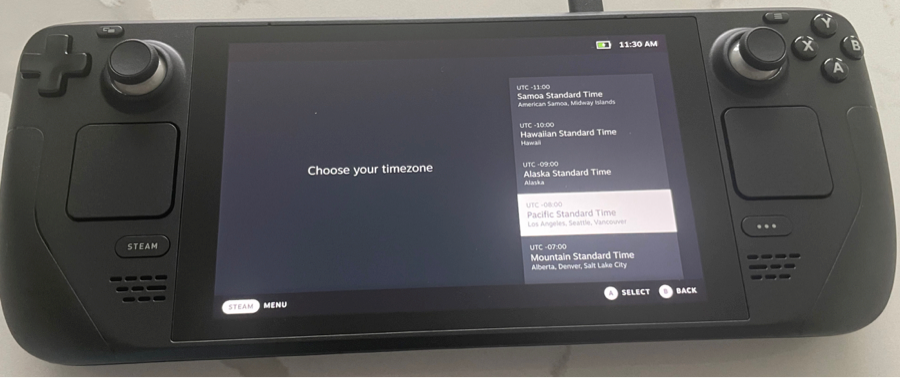
リストから自宅の Wi-Fi ネットワークを選択します。ポップアップする仮想キーボードを使用してパスワードを入力する必要があります。
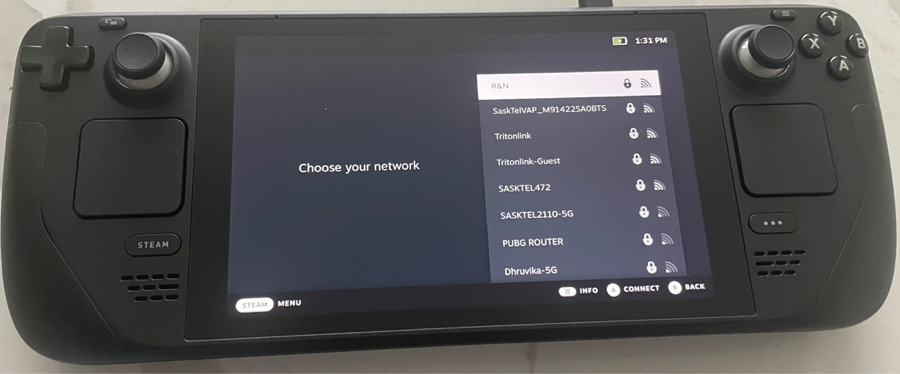
Steam Deck がネットワークに接続されると、 接続成功 メッセージが表示されます。
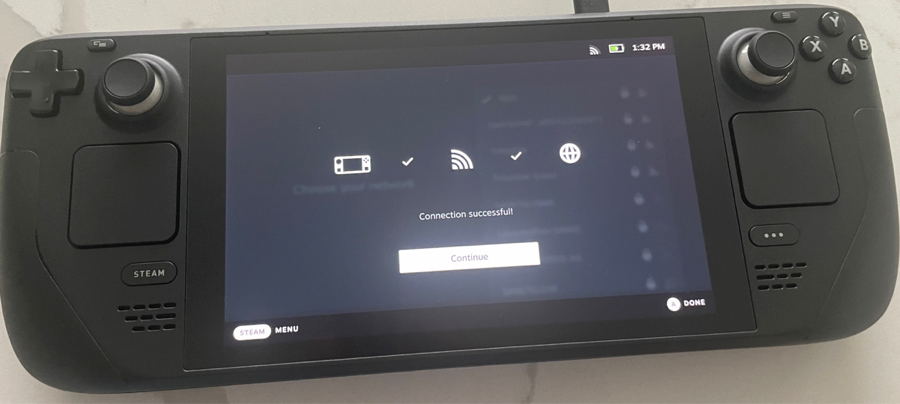
次に、デッキは SteamOS オペレーティング システムを自動的にインストールします。これには数分かかる場合があり、処理中は何も操作する必要はありません。
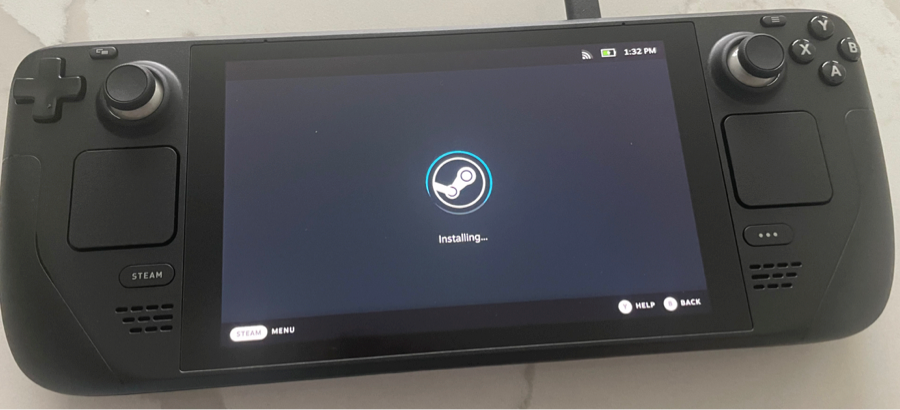
SteamOS のインストールが完了すると、 サインイン ページが表示されます。Steam のユーザー名とパスワードを入力し、[ サインイン ] ボタンをタップまたは選択します。
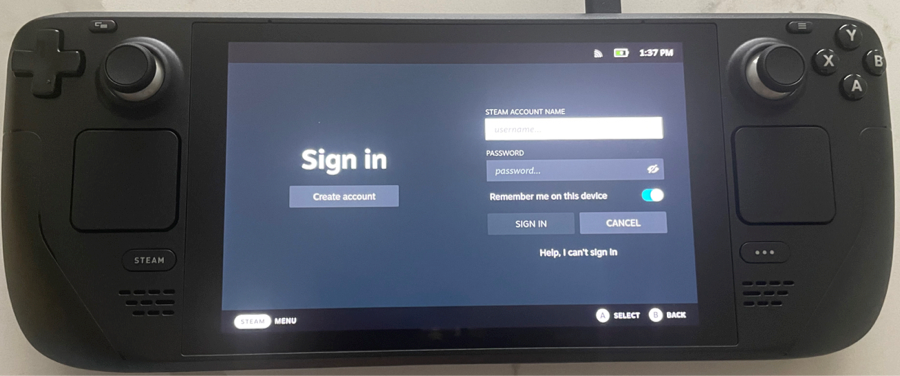
アカウントでSteam ガードを有効にしている場合 、アカウントに関連付けられたメールで 5 文字のコードを受け取ります。ここにコードを入力し、[ サインイン] を選択してアカウントを確認します。
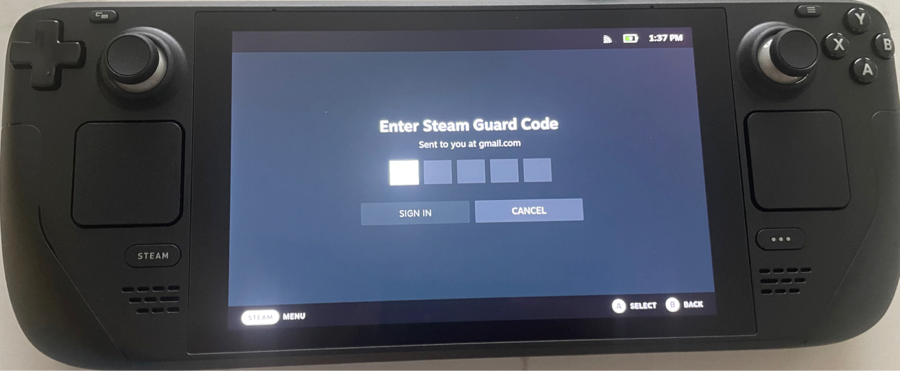
出来上がり!初めてウェルカム画面が表示されます。Steam Deck をセットアップするのはこれが初めてなので、ポータブル コンソールがチュートリアルを案内します。
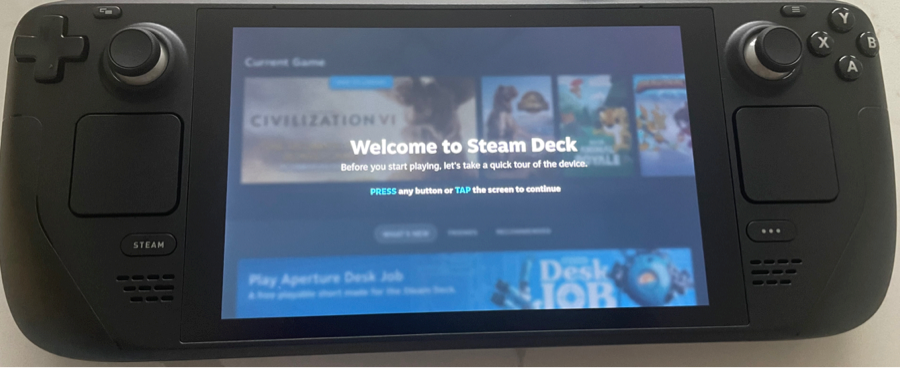
ステップ3:Steam Deckの初期設定
まず、デバイス は、ゲームを終了してライブラリに戻るために使用されるSteam ボタン について通知します。これは、iPhone のホームボタンに最も似ています。
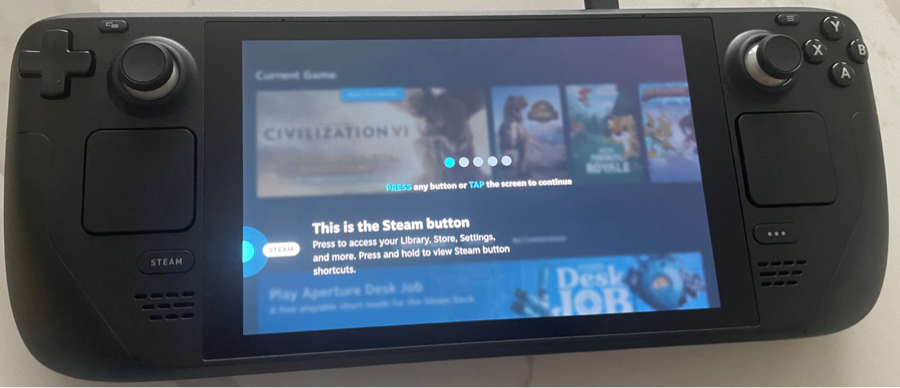
右側には クイック アクセス ボタンがあります。このオプションを使用すると、コンソールの明るさ、機内モード、サウンド、グラフィックス、およびその他のシステム オプションを調整できるクイック設定が開きます。
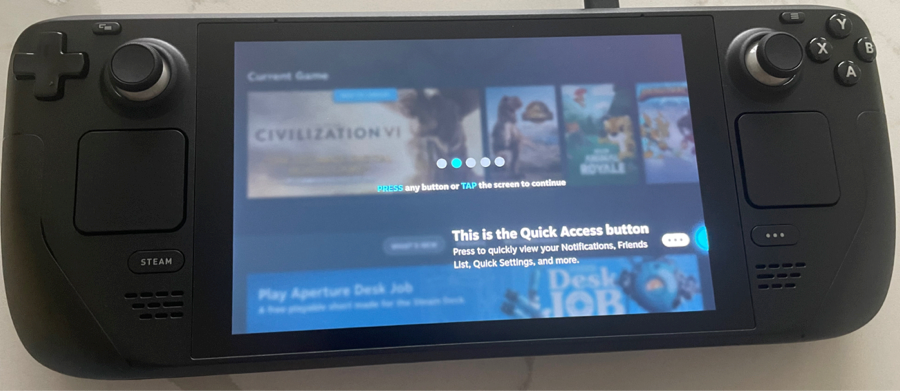
コンソールの右上には電源ボタンがあります。このボタンをタップすると、ゲーム中でも本体をスリープ状態にすることができます。電源ボタンを押したままにすると、オプション ウィンドウが表示され、シャットダウン、スリープ、およびその他のいくつかのオプションが表示されます。
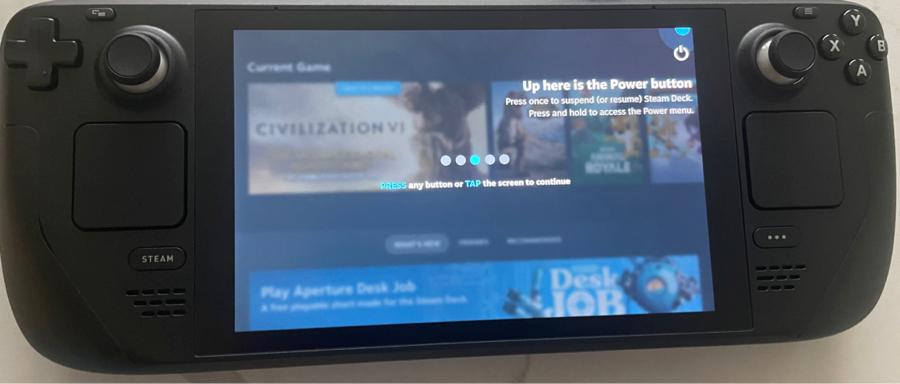
コンソールの左上には音量ボタンがあります。これらを使用して、いつでもスピーカーを上げ下げできます。
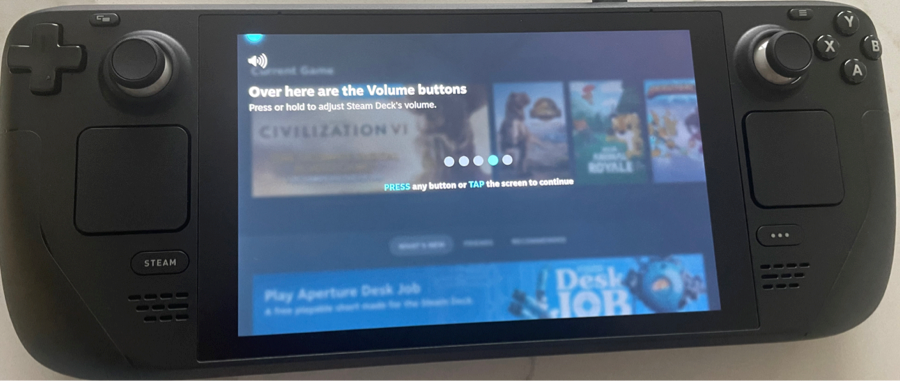
最後に、コンソールの右側にあるボタンにはマイクロ SD スロットがあります。デッキのスペースを拡張したい場合は、Micro SD カードをこのスロットに挿入し、画面の指示に従ってフォーマットします。
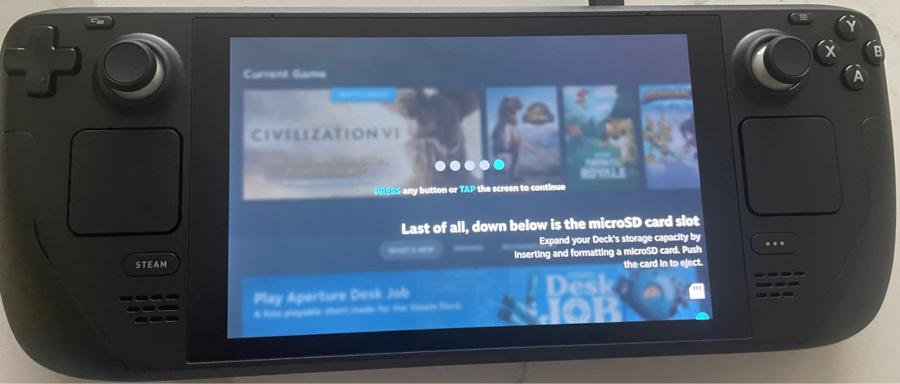
セットアップのチュートリアルが完了しました。画面中央をタップして設定を完了します。
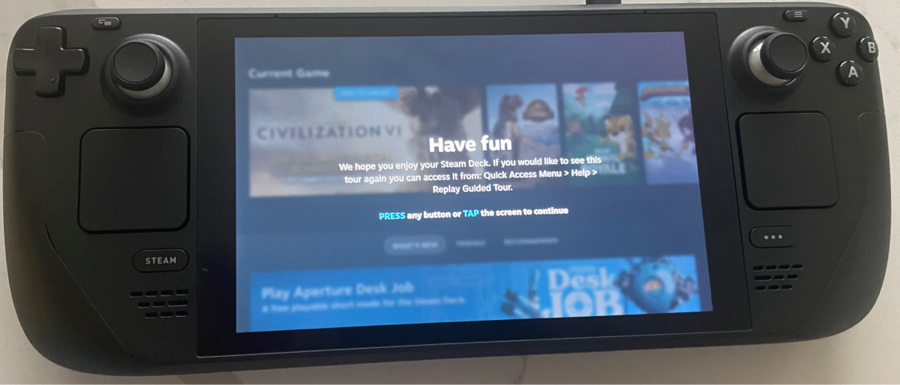
以上で、Steam Deck のセットアップは完了です。ホーム画面には、ライブラリにあるすべてのゲームが既に含まれています。それらをプレイする前に、それらにアクセスしてSteam Deckハードドライブにダウンロードする必要があります.
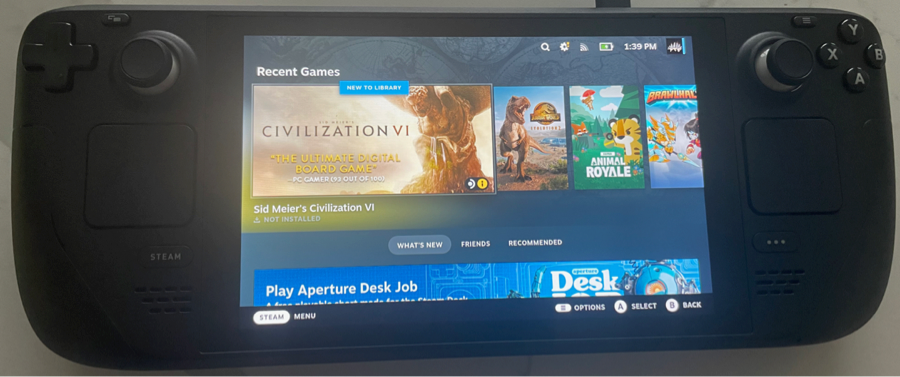
新規プレイヤー向けのSteam デッキのヒントを紹介したいですか? 以下にコメントして、あなたが見たいものを教えてください!
Steamをより便利に利用したいならVPNがおすすめ!
Steamですが更に【安全かつお得】に遊び尽くしたいと考えている方はVPNを導入してみることをおすすめします。
VPNとは??
「Virtual Private Network」の略。
簡単に言うと仮想の「専用回線」を使って、インターネットを利用することができます。
IPアドレスを自由に変更することができるので匿名性が向上します。
無料のサービスもありますが、回線品質が悪く速度が遅い問題があります。
そのため、回線品質が良い「NordVPN」等が人気です。

↑こんな感じで各国にあるサーバーを暗号化しつつワンクリックで使用できるサービス
こちらを利用することで下記のメリットがございます。
- 海外限定のゲームや地域早期リリースゲームをプレイ可能
- 不当なオンラインゲーム垢バン対策
- サイバー攻撃者によるゲームの干渉からゲーマーを保護する-保証されたセキュリティ
- 高速な接続によるゲーム体験の向上-パフォーマンスの向上
海外限定のゲームや地域早期リリースゲームをプレイ可能
ゲーム好きの方の悩みとして挙げられのが、他の国でゲームが発売されているのに自分の国ではまだ入手できない【国制限や海外限定早期リリース】の問題でしょう!!

↑【MMORPG:The Elder Scrolls Online】
例えば上記画像の有名MMORPGである『エルダー・スクロールズ・オンライン』は、すで日本でもであればリリースされていますがプレステーション5の場合だと海外PS5/Xbox Series X|Sのみの対応で日本版PS5だと通常購入/プレイすることができません・・・
さらに海外早期リリースの「WRC9 FIA ワールドラリーチャンピオンシップ」は国内での販売が2021年内に国内発売とダウンロード版を入手したい場合半年・一年と待ち続ける場合も・・・

↑9の国内販売を待っている間に10が発売されてしまうなんて嘆きも笑
このような制限もVPNであればユーザーの場所で利用できない場合でも、リリースされた日に最新のゲームリリースにアクセスできます。
不当なオンラインゲームの垢バン対策

一部のゲームメーカーはユーザーのIPアドレスを検知してブロックすることが知られています。
チートなどの正当な理由であれば理解できますが、運営の勘違いやミスで垢バンになる事例も多くそういった場合でもアカウント復旧などの対応してくれないなんてこともザラ!!!
そういった場合にVPN経由でゲームサーバーに接続すると、ユーザーは新しいIPアドレスを取得して、新たに開始してアクセスを回復できます。
セキュリティウイルス感染・ハッキングのリスク回避
Steamと一緒にVPNを使用するもう1つの利点は セキュリティ対策です。
VPNの主な目的は、トラフィックをオンラインで暗号化することにより、ユーザーにセキュリティと匿名性を提供することですがPS5プレーヤーが得られる効果は以下の通り。
- 分散型サービス拒否(DDoS)攻撃対策

https://cybersecurity-jp.com/security-measures/18262
DDoS攻撃は【犯人が特別なソフトウェアを使用してユーザーを強制的にオフラインにする攻撃】
犯人は本来のゲーム接続処理よりも多くのアクセス要求でゲームを過負荷にしユーザーの接続を停止させて勝てそうだったオンラインゲームから強制的に追い出されることが。。。
公平にプレイしたいユーザーからしたら迷惑極まりない話です笑
そんなDDoS攻撃をVPN暗号化の助けを借りてより良いセキュリティを得ることができます。
- ストーカー対策

最近マルチプレイヤーゲームのゲーマーが不満や好意を抱き他のプレイヤーをストーカーする事例が多発しているそうです。
と思うかと思いますがプレーヤーが誰かのIPアドレスを見つけると【ソーシャルメディアアカウントにハッキング→ユーザーの場所を追跡→オフラインでストーカー】することができます。
嫌がらせが悪化して、潜在的に危険な悪ふざけになるというまれなケースもあります。この場合も、VPNはユーザーのアドレスをマスクして、ユーザーを追跡したり特定したりできないようにします。
- 公共のWi-Fi接続安全確保

公共Wi-Fiを接続する場合はセキュリティ対策が必須!!!
暗号化されていないネットワークは【ユーザーの場所と、デバイスとインターネットの間で送信されるすべてのデータが公開】されている状態です。
もし家から離れた場所でゲームをしたいと考えているならVPNで暗号化しましょう。
パソコンならセキュリティソフトという代替方法もありますが、ゲーム機には導入することができないのでインタネット回線自体を保護してくれるVPNが唯一のセキュリティ対策と言えるでしょう!!
ゲーム中のインターネット速度/ラグ向上

そして最後に多くの人がVPNはインターネット速度を低下させると考えていますが、実際には、適切なVPNを選択すると、インターネット速度が同じに保たれるだけでなく、プレイ中の非常に苛立たしいラグ体験を修正するのにも役立ちます。
VPNは、ラグとpingの時間を短縮します。ラグは、キーボード、マウス、またはゲームコントローラーコマンドを送信してからゲームが応答するまでの時間の遅延です。
pingは、データがゲームサーバーとの間でやり取りされるのにかかる時間です。

ワイヤレス接続から有線接続に切り替えると、速度テストで速度が速くなり、pingがわずかに減少することがわかります。
VPNを使用してゲームサーバーに接続するとping時間を短縮できるため結果ラグが解消されます。
STEAMにはどのVPNがおすすめ??
NordVPNが他のVPNと違うメリットを簡単にまとめたものがこちら!
- スマホ・タブレット・パソコンのセキュリティ対策に!!
- ログ・履歴が保持されない
- セキュリティが強固
- 料金が安い・返金制度
スマホ・タブレット・パソコンのセキュリティ対策に!!

ネットワーク接続のセキュリティ対策になるNordVPN
実【スマホやタブレット・パソコン】にも対応しております。
最近ではフリーWifiを利用したスマホのハッキングも増えておりウィルスソフトでは防止することできないハッキングリスクもプレステ5でのセキュリティ対策ついでに対策することが出来ます。もちろん追加料金等は不要!!
おまけでスマホセキュリティソフトが付いてくるようなものですね!!
履歴・ログが一切残らない

利用したサーバーに【ログ・履歴が保持されない】ことが明言されているのもポイント。
通常のVPNはサーバー利用の履歴などが保存されるのでもし本体サーバーにハッキングされたら個人情報が流出する危険性があります。
ただNordVPNはユーザーの履歴などを保存する法律のないパナマで運営されているので万が一ハックされたとしてもそもそもの情報がないので警察や政府・ハッカーに個人履歴が渡ることがないです。
NordVPNは運営歴8年とVPN会社としては老舗ですがこれといった問題はおこしていないので安心して利用できるのは魅力。
一月分無料お試しでどんな理由でも100%返金保証付き!!

NORDVPNでは契約期間30日なら100%保証の制度もあるので、まず試しに使ってみて使わなそうならやめることもできるので登録のハードルが低いのも個人的にはありがたかったです。
ほんとにどんな理由でも返金対象になりますwww
- 全く使わなかったから
- 特に理由はないけど解約したい
- サービスに納得行かなかった。
など普通なら返金対象にならない理由でも即座に返金してくれます。
| 1ヶ月プラン | 6ヶ月プラン | 1年プラン | 2年プラン | 3年プラン | |
| ExpressVPN | $12.95 | $9.99 | $8.32 | ||
| NordVPN |
$11.80 | $8.99 | $2.99 |
また値段自体もNordVPNは契約者が多いのでその分料金も安くでき平均的なVPN会社よりも5割ほど安いです。
有名VPNのExpressVPNは最安で$8.32(約900円)なのに比べ、NordVPNは$2.99(約400円)と半値近く違うので毎月のコストが掛かりません。
デメリットは???
デメリットとしては日本人サポートがいないことです。ただ問い合わせすることも正直あまりありませんし、問い合わせ内容はグーグル翻訳を使うことで解決するので若干手間がかかることは念頭に置いてください。
最悪使ってみて納得行かなければ【一ヶ月であればいつでも無条件返金】なので特に自分が損することなくお試しすることができます。普通月額のサブスクサービス(Netflixなど)は返金はしていないのでかなり太っ腹な対応なんじゃないかなと思いますね!!
↑実際に使用して感じたメリット・デメリットまとめ
まとめ
今回は【Steam Deckでトラックパッドのクリック感度を調整する方法・やり方【スチームデック】】の紹介になります!
同じゲームにトラックパッドのクリック感度を調整できる設定が付属している場合は、それを使用してクリックを微調整することもできます。
また先程ご紹介したNordVPNでは現在期間限定で2年プランが68%オフ
さらに無料プランが当たるチャンスも実施されているそうです。期間限定で1ヶ月・1年・2年プランが無料で追加の可能性も・・・!
3ステップで簡単に設定可能なのでセキュリティに不安な方はお得な今のうちにVPNのお試しを利用してみてはいかがでしょうか?